

发布时间:2021-01-25 11: 00: 34
许多视频博主,网上冲浪遇到优秀的素材时,希望能添加至自己的素材库,但无奈有些网站对资源管控严格,需要VIP,下载比较麻烦。即便有下载源,整个素材下载下来不仅占用内存,后期剪辑也不方便。
使用屏幕录制软件便可以只录制所需素材部分,再简单剪辑内容便可以了。那么有没有一款软件,既可以录制电脑屏幕,又能剪辑视频呢?
下面就来看看如何使用Camtasia录制视频素材,将李成儒老师的“三如”制作成视频素材吧。
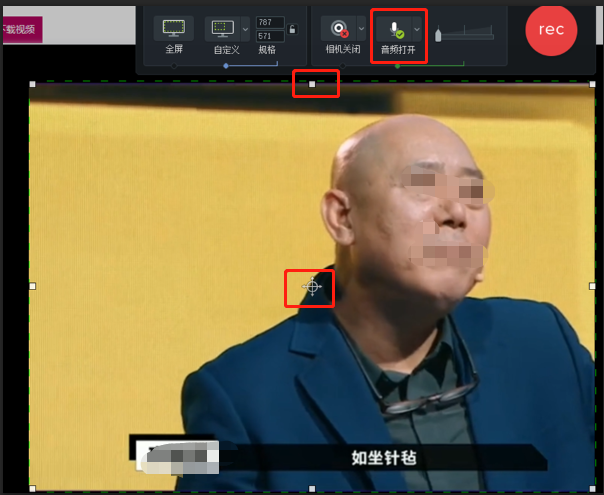
打开Camtasia和视频素材,单击“新建录制”,调整触控点和“十字符”选择录制区域。于录制面板区域查看音频输入状态,单击“rec”,简单将“如坐针毡、如芒刺背”录制下来即可。再找到老师说的“如鲠在喉”,以同样的方法录制下来。
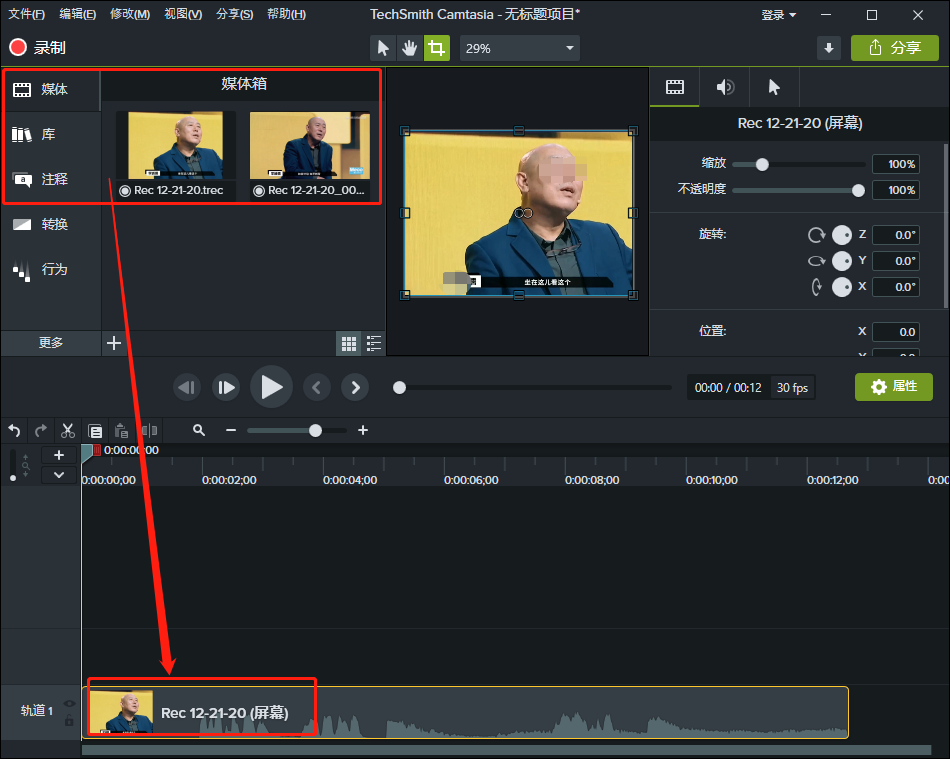
单击录制控制面板“停止”按钮,将终止录制行为,同时软件重启。刚才录制的所有内容,出现在Camtasia“媒体库”中,同时时间轴位置自动生成一个视频轨道。
下面看看如何使用Camtasia将这两段内容剪辑到一起,并添加一些效果的吧。
1、整理素材
因为为了保证素材的完整性,素材会多录一些内容,整理素材时需将多出的部分剪掉。
选中视频轨道上的内容,预览素材,调整时间轴“游标尺按钮”标记拆分点,右键“游标尺按钮”,单击“拆分选定项”。
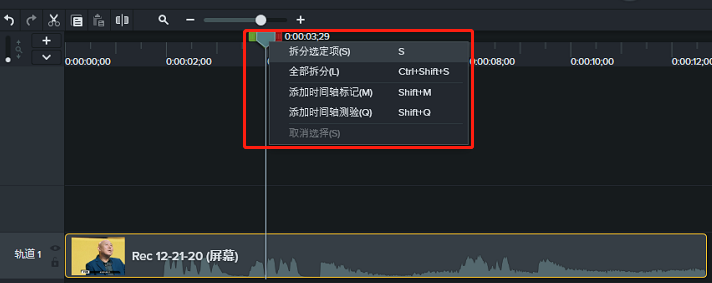
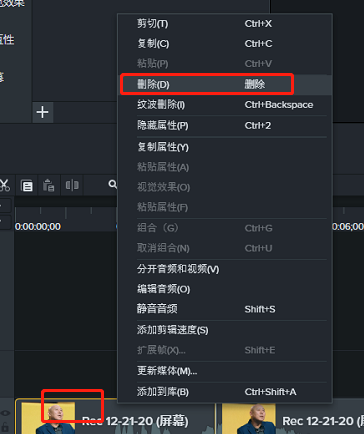
选中拆分后不需要视频条,右键“删除”即可。预览另一个视频也如此操作,将整理出的素材全归于同一视频轨道上,如图5:
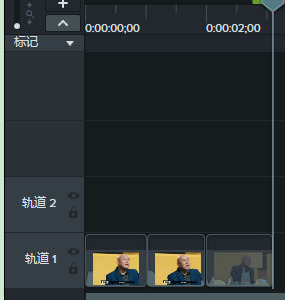
为了加快素材语速,可以通过添加视觉效果来实现。
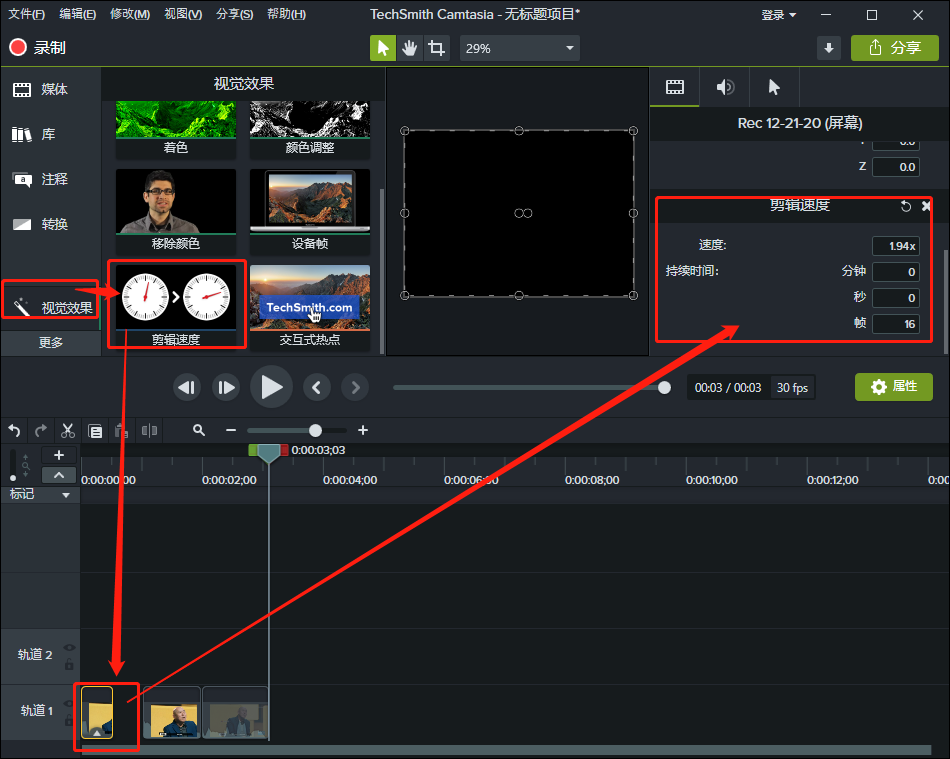
单击侧边菜单“视觉效果”,选择添加滤镜或者剪辑速度,如图6,选中“剪辑速度”拖拽至视频轨道其中一个“视频条”上,于预览窗口右侧属性栏重新编辑“剪辑速度”参数。
这样简单几步,李成儒老师的“三如”便使用录屏软件Camtasia制作好了,并且还添加了快速播放的效果。平时网上冲浪看到好玩的内容,快使用Camtasia录制下来吧。
作者:伯桑
展开阅读全文
︾